AVerMedia Personal USB Radio — маленькое FM-радио для Вашего компьютера
 Если Вам когда-нибудь хотелось, сидя за домашним компьютером или ноутбуком, послушать радио или записать какую-либо радиопередачу, и при этом совершенно не хотелось тратить на подобную возможность много денег, то Вам, однозначно, будет интересно познакомиться с немногочисленным типом устройств – FM-тюнерами, например, с Personal USB Radio от компании AVerMedia.
Если Вам когда-нибудь хотелось, сидя за домашним компьютером или ноутбуком, послушать радио или записать какую-либо радиопередачу, и при этом совершенно не хотелось тратить на подобную возможность много денег, то Вам, однозначно, будет интересно познакомиться с немногочисленным типом устройств – FM-тюнерами, например, с Personal USB Radio от компании AVerMedia.Содержание
Перед тем, как приступить к описанию AVerMedia Personal USB Radio отмечу, что это устройство выполнено в формате USB-брелока и по размеру лишь слегка больше флешки, что позволяет всегда носить тюнер с собой, тем самым, даёт возможность слушать радио везде, где есть компьютер – дома или же на работе.
Первый вопрос, который явно волнует большинство пользователей – какие, собственно, возможности способно предоставить данное устройство. И ответ на него будет лаконичен и прост – прослушивание радио на компьютере, имеющем USB-порт, а также запись радиоэфира на всё тот же компьютер. Всё ещё интересно? Тогда поехали.
Технические характеристики AVerMedia USB Radio #
| Диапазон принимаемых частот | 87,5 – 108 МГц |
| Интерфейс | USB |
| Поддерживаемые ОС | Windows 98SE/2000/ME/XP |
| Системные требования | Pentium III 500 МГц, 128 Мб ОЗУ |
| Габариты, мм | 80x25x11 |
На мой взгляд, всё на месте – невысокие системные требования и стандартный для подобных радиоприёмников диапазон принимаемых частот, в который, увы, не попадают отечественные радиостанции УКВ-диапазона.
Что касается поддерживаемых ОС, то, к нашему удивлению, AVerMedia USB Radio, выпущенный на рынок в далёком 2004 году, запустился и уверенно работал в Windows Vista на нашем тестовом компьютере. Вместе с этим, нам известны десятки случаев некорректной работы этого FM-тюнера в Vista. В этой связи говорить о поддержки новой ОС от Microsoft не приходится, тем более в свете того, что новых драйверов для AVerMedia USB Radio ждать уже не стоит.
Разобрав FM-тюнер, можно обнаружить пару важных микросхем, определяющих основные характеристики устройства:
- NXP TEA5767 — одночиповый экономичный FM-тюнер, разработанный компанией Philips.
- CY7C63723C — контроллер USB 1.1


Упаковка и комплектация AVerMedia USB Radio #
Продукция компании AVerMedia, как правило, упаковывается весьма достойно, и Personal USB Radio исключением не стал. В типичной, для большинства тюнеров AVerMedia коробке жёлтого цвета надёжно и без возможности перемещаться по коробке расположился весь комплект, который, забегая вперёд, скажу, что по своей скромности конкурирует лишь с техническими характеристиками устройства. Итак, коробка.
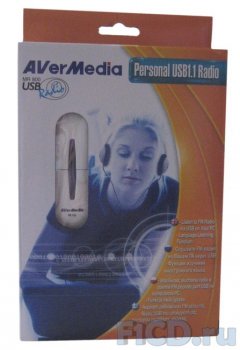
На передней грани сделан специальный вырез, прикрытый прозрачным пластиком, за которым расположился тюнер. Сделано это, как несложно догадаться, для того, чтобы покупатель мог оценить внешний вид и размер устройства не по картинкам, и даже не доставая его из коробки, а "вживую".
На задней стороне коробки приведены технические характеристики AVerMedia USB Radio, причём даже на нескольких языках, в том числе и русском. Остаётся добавить, что размеры коробки невелики, в первую очередь, это обусловлено небольшим количеством содержимого, кстати, вот список и небольшое описание того, что мне удалось найти в коробке:
- USB-радиоприёмник.
- Специальный кабель: звуковой 3.5 мм с FM-антенной.
- Компакт-диск с драйверами и программным обеспечением.
- Инструкция.
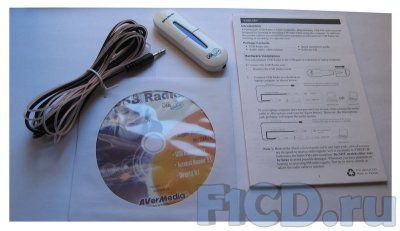
Пару слов о внешнем виде. Сам Personal USB Radio лишь вблизи можно отличить от flash-накопителя пятилетней давности (современные флешки размером явно поменьше), тем более, если вставить его в компьютер и не подключать к нему провода, то вряд ли кто-то сразу поймёт, что перед ним USB-радио.
Для опытного пользователя назначение устройства станет ясно благодаря небольшой надписи "USB Radio" и наличию отверстия для аудиопровода.

Цвет у корпуса тюнера белый, а посередине имеется небольшая фиолетовая полоска, однако, если снять колпачок, то тюнер станет на одну половину белым, а на другую фиолетовым.

Выглядит устройство в целом приятно и не очень броско. Сразу хочется отметить недостаток, связанный с форм-фактором AVerMedia USB Radio, кстати, подобным недостатком обладает и большинство флешек. Колпачок, конечно, вещь хорошая, но, к сожалению, очень неудобно, что он никак не связан с радиоприёмником, когда устройство находится в USB-разъёме, ведь его очень легко потерять.
Теперь немного поговорим о том самом специальном кабеле. Итак, идея проста – в AVerMedia взяли обычный аудио-кабель с разъёмами 3.5 мм на обоих концах, таким образом, чтобы была возможность соединить звуковую плату компьютера, а точнее её Line-IN вход с аудио выходом на тюнере, а затем просто соединили с этим проводом провод FM-антенны.

Идея, вроде бы и простая, но, согласитесь, хорошая. Получается, что всего одним проводом и соответственно одним разъёмом на тюнере удалось обеспечить и передачу звука на компьютер и подключение антенны – как говориться – всё гениальное – просто.

Однако, у любой медали есть обратная сторона. Думаю, у большинства читателей, знакомых с FM-тюнерами, подобными рассмотренному ранее Lart USB FM Radio, возникает вполне резонный вопрос: "А зачем вообще провод к линейному входу звуковой карты? Неужели нельзя передать звук через USB?" Здесь, очевидно, основной загвоздкой для инженеров AverMedia стала специфика избранных аппаратных решений, заставившая вывести звук отдельным проводом.
Установка и использование AVerMedia USB Radio #
Итак, давайте, наконец, послушаем радио на компьютере с помощью Personal USB Radio. Для этого необходимо установить программное обеспечение и драйверы. Сразу скажу, что установка занимает совсем немного времени. Сразу после установки компакт-диска с драйверами и программным обеспечением запустилось окно, предлагающее установить программу для работы с радио или Adobe Acrobat 5.1, нас, естественно, интересует первое предложение.

Всё просто – пару щелчков мышкой в мастере установки и всё необходимое программное обеспечение и драйверы уже установлены. После этого можно устанавливать FM-тюнер в свободный USB-порт. Компьютер под управлением операционной системы Windows XP моментально определил подключённое устройство как USB HID (Human Interface Device) совместимое устройство. Остаётся всего лишь соединить единственный аудиовыход тюнера с линейным входом на материнской плате компьютера, для этого используется упомянутый выше специальный кабель из комплекта. На этом установка, собственно, закончена – на мой взгляд, проще некуда.
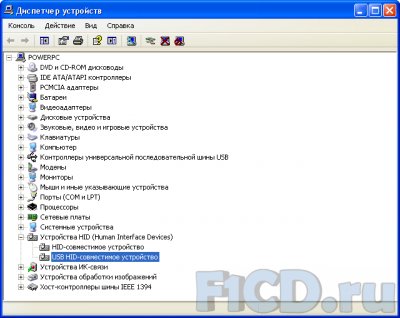
Сразу после окончания установки появляется окошко, предлагающее произвести автоматический поиск каналов, причём программа абсолютно честно предупреждает пользователя, что этот процесс может занять несколько минут. Пользователям, которые хотя бы примерно представляют себе список радиостанций, которые они хотят слушать, а, тем более, знают их частоты, я советую смело отклонять предложение об автоматическом сканировании, чтобы затем просто ввести частоты радиостанций вручную – это может сэкономить время. В случае, если Вы сначала хотите "всех посмотреть" – речь идёт про радиостанции – я советую произвести автоматический поиск каналов, чтобы потом выбрать из списка всех доступных каналов необходимые.
Итак, рассмотрим саму программу для прослушивания и записи радио. Отмечу, что она довольно проста в использовании, и справится с ней пользователь любого уровня знаний. Хотя, если честно, даже при всем желании путаться в программе негде, ведь, по сути, она выполняет две функции – воспроизведение и запись FM-сигнала.

Главное окно программы выполнено в светло-синих и серых тонах. Все необходимые кнопки, отвечающие за регулировку звука, переключения между каналами, запись, а также кнопка воспроизведения записанных композиций находятся по периметру небольшого окошка программы. В верхней части есть небольшой бегунок, который становится активным в режиме прослушивания записей и позволяет перемещаться в любое место записи одним щелчком.
Ровно по центру окна отображается информация о радиостанции или о композиции, если Вы находитесь в режиме прослушивания записи. Справа находятся кнопка выключения программы и минимизации окно.
Настроек у программы немного, хотя их с лихвой хватает, чтобы покрыть всю функциональность тюнера и программы. Окно настроек имеет три вкладки: "Канал", "Запись" и "Звук", поэтому, запутаться в настройках практически нереально. Давайте пройдёмся по вкладкам.
На вкладке "Канал" пользователю предоставляется возможность отредактировать список каналов. В случае, если при первом запуске не было запущено автоматическое сканирование частот, добавлять каналы надо именно здесь. В данной вкладке есть всё необходимое для добавления каналов в список – просто вводим название и частоту канала или же просто запускаем автоматический поиск.
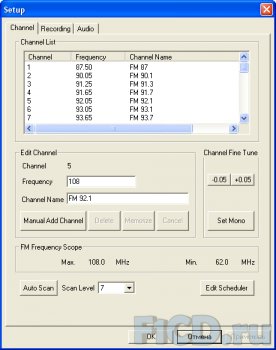
Здесь же находится кнопка запуска планировщика, который позволяет производить запись с указанного канала в указанное время, следовательно, Ваше присутствие при записи становится необязательным – это очень удобно, если Вам, к примеру, хочется записать какой-нибудь хит-парад, идущий по радио, но время, чтобы его прослушать у Вас будет позже.
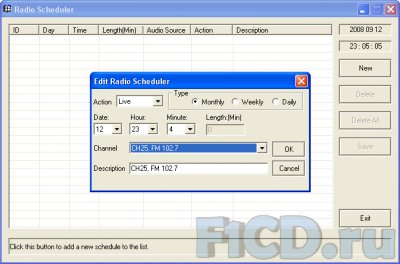
На вкладке "Запись", как следует из названия вкладки, находятся настройки, отвечающие за запись радиоэфира. Их немного, точнее даже очень немного – формат, качество и место хранения.
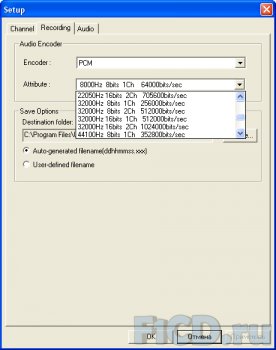
Что касается формата записи, то при записи радио, я бы советовал использовать MP3, а что до качества, то тут надо исходить из того, что Вы хотите записать. К примеру, нужно записать новости, которые читает диктор или радиотрансляцию какого-нибудь матча, в этом случае качество звука большой роли не сыграет – можно устанавливать средние настройки. А вот если Вы решили записать музыкальные композиции, то я советую установить настройки записи выше, например, битрейт от 192 кбит/с.
На вкладке "Аудио" расположились настройки, связанные со звуком. Здесь можно подрегулировать громкость записи и выбрать устройство для приёма звука с тюнера – обычно это встроенная звуковая плата. Так же есть возможность менять скорость воспроизведения записи – то есть либо замедлять её, либо ускорять.
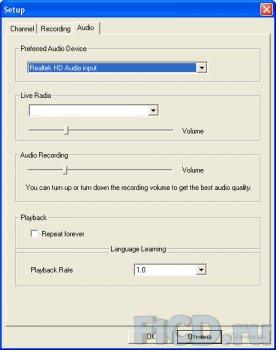
Зачем это сделано? По мнению разработчиков, данная возможность позволяет изучать иностранные языки – ставите на воспроизведения аудиозапись с уроками иностранных языков и медленно слушаете её – мне почему-то кажется, что эффект вряд ли будет в разы превосходить результат прослушивания на обычной скорости.
Немного о работе AVerMedia USB Radio #
Итак, о настройках мы поговорили, теперь, что касается использования. Каналы настроены, антенна вывешена как можно ближе к окну. Порой качество звука трудно назвать идеальным, мы же имеем дело с радио, которому зачастую свойственны небольшие помехи. В целом, ловит AVerMedia USB Radio неплохо, но, по сравнению с некоторыми другими радиоприёмниками (например, бытовыми), тюнер "капризен" к направлению антенны, то есть, по сути, менее чувствителен при относительно слабом сигнале.
Ознакомиться с примером работы AVerMedia USB Radio можно по нижеследующим ссылкам:
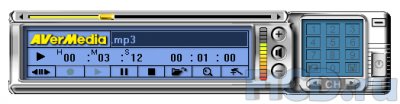
При работе на холостом ходу присутствует фон, так что, не слушая радио, советуем отключать FM-тюнер от компьютера.
Если сравнивать AVerMedia USB Radio с рассмотренным ранее Lart USB FM Radio, то сделать однозначный выбор в пользу того или иного устройства сложно.

С одной стороны, устройству от AVerMedia более четырёх лет и оно уже не поддерживается разработчиком, то есть ждать официальную поддержку Windows Vista и новый софт практически точно не стоит, а вот Lart USB FM Radio – продукт свежий, отлично ловит эфир и официально поддерживает Vista. Впрочем, этот же Lart USB FM Radio не имеет планировщика, а последнее обновление и без того малофункционального ПО датировано 29 апреля 2008...
В общем, решать, как всегда, конечному пользователю придётся самостоятельно, исходя из своих потребностей. На данный момент на российском рынке FM-тюнеров, по сути, представлены лишь эти две модели, предлагаемые производителями по практически идентичной цене.
Выводы #
Если Вы решили оснастить свой компьютер возможностью воспроизводить и записывать радиопередачи или просто сделать недорогой, но хороший, а, главное, полезный подарок, то рекомендую Вам обратить внимание на рассмотренное в данной статье устройство. За, в среднем, 650 рублей пользователь получает качественный FM-тюнер от одного из самых известных производителей тюнеров – компании AverMedia, что, согласитесь, очень неплохо.
Плюсы AVerMedia USB Radio #
- Неплохое качество звука.
- Поддержка записи эфира и наличие планировщика.
- Невысокая цена.
- Отсоединяемая антенна.
Минусы AVerMedia USB Radio #
- Неуверенный приём относительно слабого сигнала.
- Фон при работе на холостом ходу.
- Отсутствие официальной поддержки Windows Vista.
за предоставленный для тестирования FM-тюнер AVerMedia Personal USB Radio.

Рекомендуем также почитать
Видео
BenQ PU9730: обзор инсталляционного двухлампового проектора23 января 20159893 0 |
Видеосвидетель 5410 FHD 2CH: обзор видеорегистратора с двумя камерами31 декабря 201413321 0 |
Видеосвидетель 4410 FHD G: обзор видеорегистратора31 декабря 201412751 0 |
Cвежие новости

Apple обменивается исками с Ericsson, в 2022-м году сохранится дефицит микросхем
Apple обменивается исками с Ericsson, в 2022-м году сохранится дефицит микросхем

Google готовит Android 11 и думает о запуске собственного процессора
Google хочет, чтобы новый дизайн платформы напоминал медиаадаптер Chromecast

ТОП-3 тарифов на интернет для загородных домов и коттеджей
ТОП-3 выгодных тарифов на интернет для загородных домов и коттеджей от провайдеров

ONYX BOOX Note – новый ридер с экраном 10,3"
Букридер с ридер с экраном 10,3" весит всего 325 граммов

MMO Project Genom – обновление Авалон
Обновление Project Genom – новая территория более 90 квадратных виртуальных километров

Искусственный интеллект научили думать по-собачьи
Ученые разработали систему на базе алгоритмов глубокого обучения, которая может действовать как собака.

HyperX анонсировала старт поставок модулей памяти Predator DDR4 RGB
HyperX Predator DDR4 RGB представлена как в виде отдельных модулей 8 ГБ, так и комплктами 16 ГБ и 32 ГБ



















Отзывы
2 Оставить отзывТратится на все это, а если нужно слушать у друзей, то и им драйвера носить... Лучше за 20рублей радио и преходник, одно и тоже!
Да, косоватый гаджет, но меня радует вот уже более двух лет!
Добавить отзыв